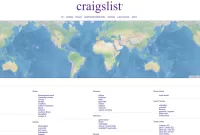हाइलाइट्स
गूगल ड्राइव में चैट बैकअप लेकर इसे हमेशा के लिए सेव कर सकते हैं.
फोटो वीडियो और ऑडियो के साथ और इसके बगैर भी बैकअप लेना आसान है.
इसके अलावा डायरेक्ट चैट को फाइल में सेव कर किसी के साथ भी शेयर करें.
नई दिल्ली: वॉट्सऐप के जरिए चैटिंग करने के बाद जरूरी मैसेज या कोई डॉक्यूमेंट होने पर इसे लोग अलग से सेव कर फोन स्टोरेज में रखते हैं. धीरे-धीरे स्मार्टफोन की स्टोरेज भर जाने की वजह से कई बार हैंग होने की भी संभावनाएं बनी रहती है. इससे बचने के लिए कुछ लोग नियमित रूप से पुराने चैट्स को डिलीट करते रहते हैं. अगर आप गूगल ड्राइव यूज करते हैं तो स्टोरेज की कमी नहीं होने वाली है. इसमें चैट्स के इलावा फोटो वीडियो को सेव कर रख सकते हैं.
अभी तक लोग स्टोरेज को खाली करने के लिए इसे एसडी कार्ड में ट्रांसफर करते थे. क्लाउड स्टोरेज मिलने के बाद अब इसकी जरूरत नहीं पड़ेगी.
यह भी पढ़ें: WhatsApp का फोन नंबर बदलना चाहते हैं? ऐसे चेंज करेंगे तो बची रहेगी सभी चैट और डेटा
वॉट्सऐप चैट बैकअप को कैसे करें इस्तेमाल
वॉट्सऐप चैट बैकअप में एक नए फीचर को जोड़ा गया है. इस सेक्शन में जाने के बाद आप साफ तौर पर गूगल ड्राइव में बैकअप देख सकते हैं. इसके ऊपर क्लिक कर चैट हिस्ट्री, मैसेज, इमेज और वीडियो के अलावा ऑडियो फाइल को सिंगल क्लिक पर गूगल ड्राइव में बैकअप लेना बहुत आसान है. इसके लिए सबसे पहले ईमेल आईडी और पासवर्ड डालकर ड्राइव पर लॉग इन करना जरूरी है. इसके बाद ही बैकअप ले पाएंगे.
Google Drive में ऐसे सेव करें WhatsApp बैकअप
1. गूगल ड्राइव में वॉट्सऐप बैकअप लेने के लिए सबसे पहले ऐप को ओपन करें.
2. इसके बाद ऑप्शन बटन पर क्लिक कर सेटिंग के ऊपर क्लिक करें.
3. क्या आपको अलग-अलग विकल्प देखने को मिलेंगे इनमें से चैट शिक्षण के ऊपर क्लिक करें.
4. अब चैट बैकअप पर क्लिक कर नीचे की तरफ स्क्रॉल करें.
5. यहां backup to Google Drive पर क्लिक कर इसे एक्सपोर्ट कर सकते हैं.
यह भी पढ़ें: बस इन कुछ बातों पर करें गौर, साइबर फ्रॉड से बचने में मिलेगी बड़ी मदद
वॉट्सऐप चैट को ऐसे करें पीडीएफ फाइल में सेव
1. वॉट्सऐप चैट को पीडीएफ फाइल में सेव कर किसी के साथ भी शेयर करने के लिए पहले ऐप को ओपन करें.
2. इसके बाद चैट बैकअप लेने के लिए किसी एक नंबर के ऊपर क्लिक कर दें.
3. अब ऊपर राइट साइड में 3 डॉट पर क्लिक करें.
4. यहां एक्सपोर्ट चैट के ऊपर क्लिक करते ही दो विकल्प देखने को मिलेंगे.
5. फोटो और वीडियो के साथ इसे सेव करने के लिए include media और इसके बिना without media पर क्लिक करें.
6. अब इस फाइल को किसी के साथ भी शेयर कर सकते हैं.
Tags: Tech news, Tech News in hindi, Tech Tricks, Technology
FIRST PUBLISHED : January 10, 2023, 06:45 IST